Comment Convertir un Fichier MKV en MP4
MKV et MP4 sont les deux formats de fichiers vidéo les plus utilisés aujourd'hui. La conversion de l'un à l'autre est souvent nécessaire pour pouvoir lire une vidéo sur différentes plateformes. Savoir comment convertir un MKV en MP4 vous permettra de regarder des vidéos sur différents appareils, de les partager avec d'autres personnes et de faciliter le processus d'édition.
MKV est connu pour sa flexibilité et sa prise en charge des contenus de haute qualité, tandis que MP4 est largement pris en charge et optimisé pour la diffusion et le partage en ligne.
Nous vous proposons 4 méthodes efficaces pour convertir vos vidéos. En suivant ces étapes simples, vous pourrez facilement convertir une vidéo MKV au format MP4.

Comment nous avons choisi les outils pour convertir MKV en MP4
Notre approche a consisté à évaluer
- La qualité de la conversion. Le convertisseur vidéo doit préserver autant que possible la qualité d'origine au cours du processus de conversion.
- Paramètres de conversion. L'outil doit offrir des options de personnalisation, telles que la résolution, pour vous permettre de contrôler les paramètres du fichier de sortie.
Nous avons sélectionné des services offrant un mélange équilibré de fonctionnalités pour convertir rapidement et efficacement des MKV en MP4.
| Programme | Plate-forme | Interface intuitive | Conversion par lots | Paramètres de conversion | Evaluation |
|---|---|---|---|---|---|
| Icecream Video Converter |
Windows
|
Oui
|
Oui
|
Résolution, qualité et plus encore
|
5.0 |
| CloudConvert |
En ligne
|
Oui
|
Oui
|
Résolution, rapport hauteur / largeur, etc.
|
4.5 |
| FormatFactory |
Windows
|
Non
|
Oui
|
Bitrate, FPS, etc.
|
4.0 |
| VLC Media Player |
Windows
MacOS
Linux
iOS
Android
|
Non
|
Non
|
Codec, bitrate et FPS
|
4.0 |
Méthode 1. Icecream Video Converter
Convertir des vidéos MKV en MP4 peut s'avérer délicat. Heureusement, Icecream Video Converter facilite ce processus. Voici comment commencer :
- Téléchargez le convertisseur vidéo gratuit.
- Lancez le programme, appuyez sur « Ajouter un fichier » et téléchargez la vidéo MKV.
- Choisissez MP4 comme format de sortie, ainsi que les paramètres de qualité et de résolution souhaités.
- Découpez la vidéo, ajoutez des sous-titres et un filigrane si nécessaire.
- Sélectionnez le dossier de sortie et cliquez sur « Convert ».
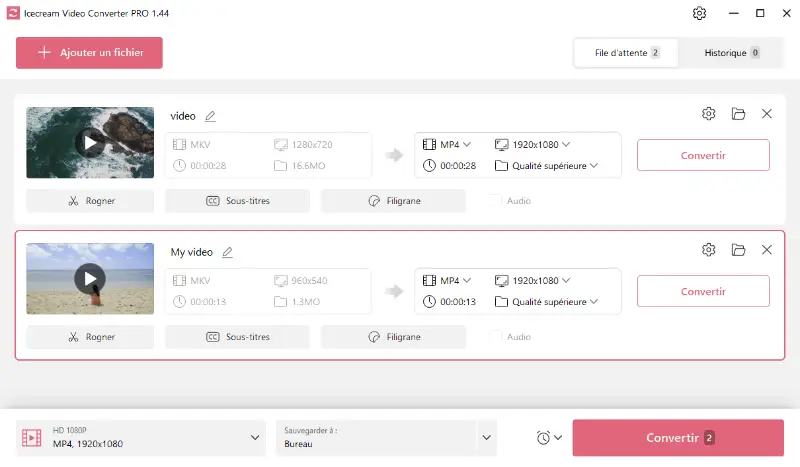
Avantages :
- Paramètres personnalisables. Le convertisseur gratuit de MKV en MP4 offre un large éventail de paramètres, de sorte que vous pouvez facilement ajuster la qualité de sortie de vos fichiers convertis en fonction de vos besoins.
- Conversion par lots. Il facilite le traitement en masse, ce qui vous permet de transformer plusieurs vidéos simultanément, économisant ainsi du temps et de l'énergie.
- Facile à utiliser. L'interface utilisateur est simple et intuitive, ce qui rend le processus de conversion rapide.
- Formats pris en charge. Le convertisseur video MP4 prend en charge différents formats multimédias, ce qui signifie que vous pouvez également convertir AVI, MP4, MKV, MOV, etc.
- Historique des conversions. Tous les fichiers convertis précédemment sont sauvegardés dans l'onglet « Histoire ».
- Filigrane. Utilisez ce convertisseur MKV pour ajouter un filigrane personnalisé à la vidéo finale afin de protéger vos droits d'auteur.
- Automatisation. Si vous souhaitez convertir des fichiers volumineux, sélectionnez l'action à effectuer une fois la conversion terminée. Le programme peut se fermer, activer le mode veille ou éteindre le PC.
Dans l'ensemble, ce convertisseur vidéo est un excellent outil pour transformer rapidement et facilement des vidéos MKV en fichiers de type MP4. Grâce à son large éventail de fonctionnalités et à son interface intuitive, il satisfera certainement les utilisateurs les plus exigeants. Essayez-le dès aujourd'hui !
Méthode 2. CloudConvert
L'utilisation d'outils en ligne pour la conversion vidéo est une technique simple et pratique. Nous allons vous montrer comment convertir MKV en MP4 en ligne en utilisant CloudConvert.
- Allez sur CloudConvert et appuyez sur « Sélectionner un fichier ».
- Choisissez le fichier MKV que vous souhaitez convertir à partir de votre ordinateur ou de votre espace de stockage dans le nuage. Vous pouvez également ajouter une URL.
- Appuyez sur le symbole de l'engrenage pour ajuster les paramètres.
- Cliquez sur « Convertir » puis sur « Télécharger » pour enregistrer le fichier MP4 résultant sur votre appareil.
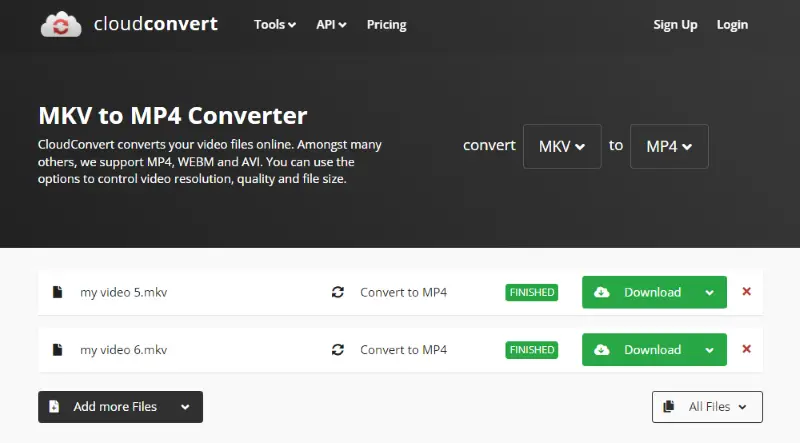
Avantages :
- Intégration dans le nuage. Le service s'intègre aux services de stockage les plus courants tels que Google Drive, Dropbox et OneDrive. Cela permet de gérer et de convertir facilement des fichiers directement à partir de vos comptes de stockage sur le cloud existants.
- Prise en charge des fichiers. Le convertisseur vidéo en ligne prend en charge un large éventail de types de fichiers. Vous pouvez l'utiliser pour convertir des documents, des images, des fichiers audio et vidéo, des livres électroniques, etc.
- Accessibilité. Ce convertisseur MKV vers MP4 est gratuit et peut être utilisé sur n'importe quel appareil disposant d'une connexion Internet. Il n'est pas nécessaire d'installer un nouveau logiciel.
Inconvénients :
- Utilisation gratuite limitée. Bien que le convertisseur video MKV propose une version gratuite, il est limité à 25 conversions par jour. Si vous avez besoin de conversions fréquentes ou à grande échelle, vous devrez peut-être passer à une formule payante.
Malgré cet inconvénient, CloudConvert reste une option conviviale pour convertir les fichiers MKV au format MP4. Profitez-en dès aujourd'hui et convertissez vos fichiers multimédias en MP4 en toute transparence.
Méthode 3. FormatFactory
L'utilisation de FormatFactory pour convertir des fichiers MKV en MP4 est une excellente solution pour ceux qui ont besoin d'un moyen simple et efficace de créer leurs vidéos. Voici des instructions pas à pas sur la façon d'utiliser le service pour convertir une vidéo au format MP4.
- Installez FormatFactory sur votre ordinateur.
- Faites glisser et déposez la vidéo dans la zone de travail.
- Sélectionnez « MP4 » comme format de fichier final.
- Cliquez sur « OK » puis sur « Démarrer » pour lancer la conversion.
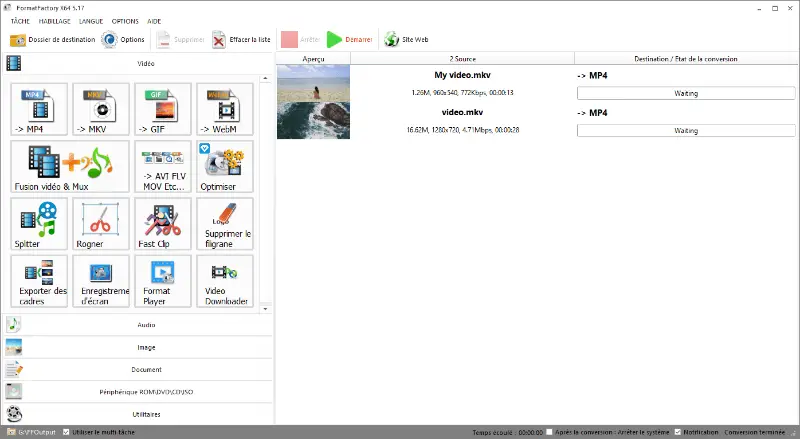
Avantages :
- Personnalisation. Le convertisseur MKV propose plusieurs outils pour améliorer vos fichiers de sortie. Vous pouvez découper votre vidéo et ajuster les paramètres tels que la qualité vidéo, le débit audio, la résolution.
- Conversion par lots. Avec ce programme, vous pouvez convertir plusieurs vidéos MKV à la fois, ce qui vous permet d'économiser du temps et des efforts. Cette fonction est particulièrement utile lorsque vous avez un grand nombre de fichiers à convertir.
- Prise en charge des formats. Le convertisseur vidéo prend en charge la conversion de divers formats audio, vidéo et d'image, y compris l'option de conversion vidéo vers audio.
- Compression de fichiers. L'application comprend un outil de compression qui vous permet de réduire la taille du fichier multimédia. Cela peut être particulièrement utile lorsque vous avez besoin d'économiser de l'espace de stockage ou de partager des fichiers en ligne.
Inconvénients :
- Interface compliquée. L'interface n'est pas intuitive, surtout pour les utilisateurs inexpérimentés. Il faut parfois un certain temps pour comprendre comment naviguer et utiliser efficacement toutes les fonctionnalités.
Dans l'ensemble, FormatFactory est une solution efficace et fiable pour convertir des MKV au format MP4. Cependant, son interface peut sembler compliquée pour les débutants.
Méthode 4. VLC Media Player
L'utilisation de VLC Media Player est un moyen pratique de convertir une vidéo au format MP4. Nous allons fournir un guide complet pour démontrer comment convertir MKV en MP4 à l'aide de cet outil.
- Téléchargez et installez VLC Media Player.
- Cliquez sur « Media » dans la barre de menu supérieure et choisissez « Convertir / Enregistrer » dans la liste déroulante.
- Une nouvelle fenêtre s'affiche. Appuyez sur le bouton « Ajouter" pour importer votre MKV.
- Sélectionnez le dossier de destination et « Vidéo - H.264 + MP3 (MP4) » comme format de sortie.
- Tapez sur le bouton « Démarrer » pour lancer la conversion. Le fichier sera enregistré dans le dossier souhaité.
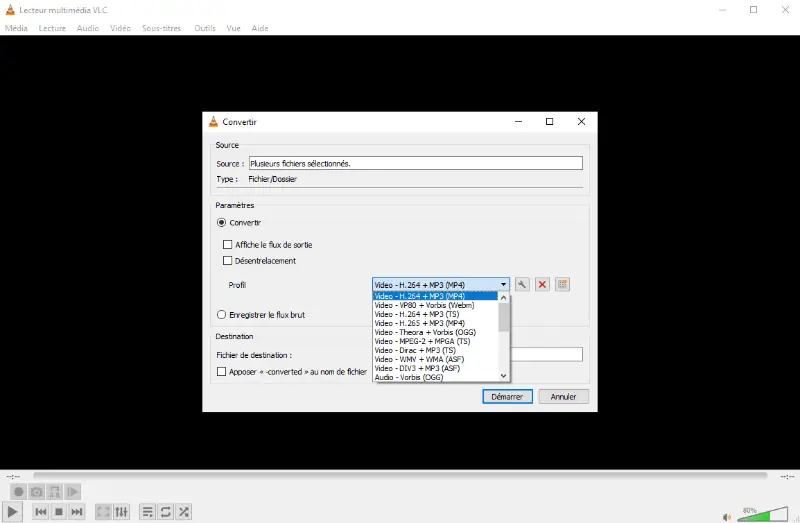
Avantages :
- Compatibilité multiplateforme. Le convertisseur de vidéo gratuit est disponible pour divers systèmes d'exploitation tels que Windows, Mac, Linux, Android et iOS, ce qui le rend accessible aux utilisateurs de différentes plateformes.
- Source ouverte. Le convertisseur MKV peut être téléchargé et utilisé gratuitement. Il s'agit d'un excellent choix pour la lecture de médias sans frais cachés ni limitations.
- Large gamme de formats. Le service peut prendre en charge la plupart des formats de fichiers multimédias, y compris les plus populaires comme MP4, AVI, MKV, MOV, et bien d'autres. Vous pouvez l'utiliser pour convertir la plupart des formats vidéo, sans avoir besoin de codecs ou de plugins supplémentaires.
Inconvénients :
- Interface désuète. L'interface pourrait bénéficier d'un design plus moderne. Elle peut être déroutante pour les débutants en raison de l'abondance de boutons et de menus.
Les fonctionnalités de VLC Media Player peuvent vous aider à convertir un fichier MKV en MP4. En quelques clics, vous pouvez convertir votre fichier en un rien de temps !
MKV et MP4 : Quelle est la différence ?
Lorsqu'il s'agit de formats de fichiers, il y a beaucoup d'acronymes à retenir. Deux des plus populaires sont MKV et MP4. Mais quelle est la différence ?
- MKV est l'acronyme de Matroska Video, un format de conteneur open-source. Il n'est associé à aucune compression ou encodage et peut donc contenir de l'audio et de la vidéo encodés avec différents codecs. C'est pourquoi le MKV est très polyvalent, mais cela signifie également qu'il n'est pas compatible avec certains appareils.
- MP4 signifie MPEG-4 Part 14. Il s'agit d'un format de conteneur comme le MKV, mais il possède son propre ensemble spécifique de normes de compression et de codage. Il est donc beaucoup plus largement compatible que le MKV, mais il limite le type de contenu pouvant être stocké dans un fichier MP4.
Ainsi, que vous recherchiez une option polyvalente ou quelque chose qui fonctionne sur la plupart des appareils, comprendre la différence entre MKV et MP4 peut vous aider à choisir celui qui vous convient le mieux.
FAQ (FOIRE AUX QUESTIONS)
- 1. Pourquoi dois-je convertir ma vidéo MKV en MP4 ?
- La conversion de MKV en MP4 présente plusieurs avantages. Les vidéos MP4 ont une taille de fichier plus petite, sont compatibles avec un plus grand nombre d'appareils et de lecteurs, et offrent une meilleure qualité vidéo. Parmi les autres avantages, citons de meilleures performances de diffusion en continu et la possibilité de travailler avec des services en ligne tels que YouTube.
- 2. Comment réduire la taille du fichier lors de la conversion de MKV en MP4 ?
- Il est possible de réduire la taille du fichier en ajustant la qualité et la résolution avant de lancer le processus de conversion. Vous pouvez utiliser un compresseur vidéo en ligne pour modifier ces paramètres afin de produire un fichier de sortie plus petit tout en conservant une bonne qualité.
- 3. Quelles sont les différences de qualité entre le MKV et le MP4 ?
- Les différences de qualité entre le MKV et le MP4 proviennent généralement des codecs utilisés plutôt que du format de conteneur lui-même. Le MKV et le MP4 prennent tous deux en charge des flux vidéo et audio de haute qualité. Toutefois, les paramètres d'encodage spécifiques et les méthodes de compression choisies peuvent affecter la qualité finale de la sortie.
- 4. Quels sont les paramètres à prendre en compte lors de la conversion de MKV en MP4 ?
- Prenez en compte des facteurs tels que la résolution vidéo, le débit binaire et la compatibilité du codec audio. Le réglage de ces paramètres permet d'optimiser le fichier de sortie, en équilibrant la qualité et la taille du fichier en fonction de vos préférences et de la compatibilité de votre appareil.
- 5. Quels sont les problèmes susceptibles de survenir au cours du processus de conversion ?
- Les problèmes potentiels peuvent inclure des conflits de compatibilité, des conversions incomplètes ou une dégradation de la qualité. Vous pouvez minimiser ces risques en vous assurant que vous utilisez un logiciel ou des outils de conversion de bonne qualité et que vous suivez les paramètres recommandés.
- 6. Les types de codecs pouvant être convertis en MP4 sont-ils limités ?
- Tous les codecs MKV ne sont pas compatibles avec le format MP4. Par exemple, les fichiers MKV utilisant certains codecs avancés ou moins courants peuvent nécessiter un transcodage vers des codecs compatibles pris en charge par MP4, tels que H.264 pour la vidéo et AAC pour l'audio.
Convertir un Fichier MKV en MP4 : Conclusion
Vous savez maintenant comment convertir un MKV en MP4. En suivant ces étapes, vous pouvez être sûr que votre fichier sera converti sans perte de qualité ou autres complications.
L'ensemble du processus devrait être rapide et vous permettre d'obtenir vos vidéos au format MP4, plus polyvalent et pris en charge par la plupart des appareils. Ces compresseurs vidéo vous permettront d'obtenir un fichier MP4 d'excellente qualité prêt à l'emploi !
Co-auteurs



